引言
随着信息技术的发展,U口(USB接口)已经成为我们生活中不可或缺的一部分。然而,U口的安全问题也日益凸显。本文将详细介绍如何在Windows操作系统中封闭U口,以及如何解锁高效储存新技巧。
封闭U口的方法
方法一:BIOS设置法
重启计算机:首先,关闭并重启计算机。
进入BIOS设置界面:在开机过程中,按下键盘上的Delete键,进入BIOS设置界面。
选择Integrated Peripherals选项:在BIOS设置界面中,选择Integrated Peripherals选项。
禁用USB接口:展开后将USB 1.1 Controller和USB 2.0 Controller选项的属性设置为Disabled。
设置BIOS密码:为了防止他人通过修改注册表解锁上述设备,建议为BIOS设置一个密码。
保存并退出:完成设置后,保存并退出BIOS设置界面。
方法二:注册表法
打开注册表编辑器:在运行对话框中输入regedit,回车后打开注册表编辑器。
展开分支:依次展开分支[HKEY_LOCAL_MACHINE\SYSTEM\CurrentControlSet\Services\USBSTOR]。
修改Start值:在右侧窗格中找到名为Start的DWORD值,双击并修改其数值数据为4(禁用)。
保存并退出:点确定按钮并关闭注册表编辑器,重新启动计算机,使设置生效。
解锁U口的方法
方法一:BIOS设置法
重启计算机:首先,关闭并重启计算机。
进入BIOS设置界面:在开机过程中,按下键盘上的Delete键,进入BIOS设置界面。
选择Integrated Peripherals选项:在BIOS设置界面中,选择Integrated Peripherals选项。
启用USB接口:展开后将USB 1.1 Controller和USB 2.0 Controller选项的属性设置为Enabled。
保存并退出:完成设置后,保存并退出BIOS设置界面。
方法二:注册表法
打开注册表编辑器:在运行对话框中输入regedit,回车后打开注册表编辑器。
展开分支:依次展开分支[HKEY_LOCAL_MACHINE\SYSTEM\CurrentControlSet\Services\USBSTOR]。
修改Start值:在右侧窗格中找到名为Start的DWORD值,双击并修改其数值数据为3(手动)。
保存并退出:点确定按钮并关闭注册表编辑器,重新启动计算机,使设置生效。
高效储存新技巧
使用BitLocker加密
打开BitLocker驱动器加密:在控制面板中,选择系统和安全,然后点击BitLocker驱动器加密。
选择要加密的驱动器:选择要加密的U盘或移动硬盘。
选择解锁方式:可以选择密码解锁或智能卡解锁。
备份恢复密钥:为了防止忘记密码,建议备份恢复密钥。
开始加密:点击开始加密按钮,等待加密完成。
使用第三方软件
市面上有很多第三方软件可以帮助您加密和解密U盘,例如 VeraCrypt、USB Disk Security等。这些软件通常提供更多功能和更好的用户体验。
总结
本文详细介绍了如何在Windows操作系统中封闭U口,以及如何解锁U口。同时,还介绍了使用BitLocker加密和第三方软件来保护U盘数据的方法。希望这些技巧能帮助您更好地管理U盘数据,提高安全性。